Articoli
Tutorial
Guide interattive
Distribuzione degli allarmi AWS CloudWatch con Bitbucket
.png?cdnVersion=2651)
Warren Marusiak
Senior Technical Evangelist
Per fornire una dimostrazione di come sviluppare, distribuire e gestire applicazioni utilizzando Jira Software e vari strumenti connessi, il nostro team ha creato ImageLabeller, una semplice applicazione demo basata su AWS che utilizza l'apprendimento automatico per applicare etichette alle immagini.
In questa pagina viene spiegato come monitorare ImageLabeller con Opsgenie. Prima di iniziare, ti consigliamo di leggere la pagina sull'architettura di ImageLabeller per contestualizzare i contenuti.
Aggiunta di un repository di allarmi per l'integrazione di Opsgenie
Vai su Jira e crea un nuovo ticket Jira per aggiungere un repository di allarmi AWS CloudWatch a Bitbucket. In questo esempio, l'ID del ticket Jira è IM-9.
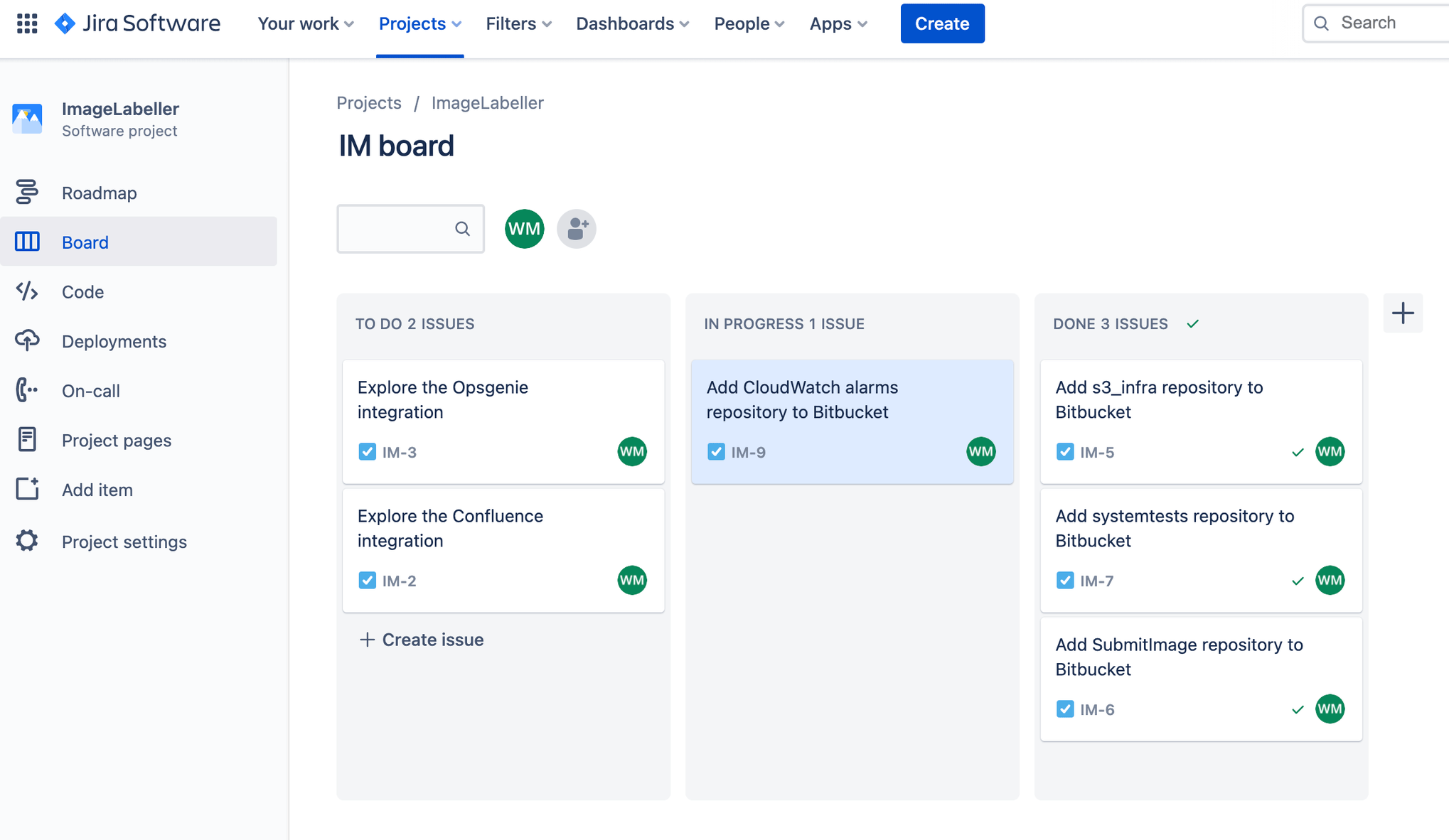
Vai su Bitbucket e clicca su Create (Crea), quindi su Repository.
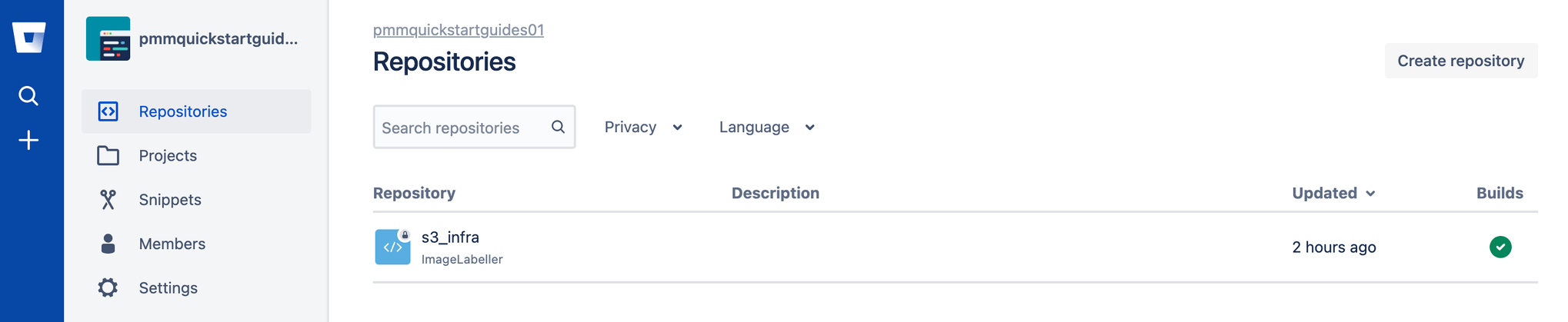
In Workspace (Spazio di lavoro) e Project (Progetto), seleziona rispettivamente lo spazio di lavoro e il progetto appropriati. Imposta il nome del branch predefinito sulla mainline. Clicca su Create repository (Crea repository) per procedere.
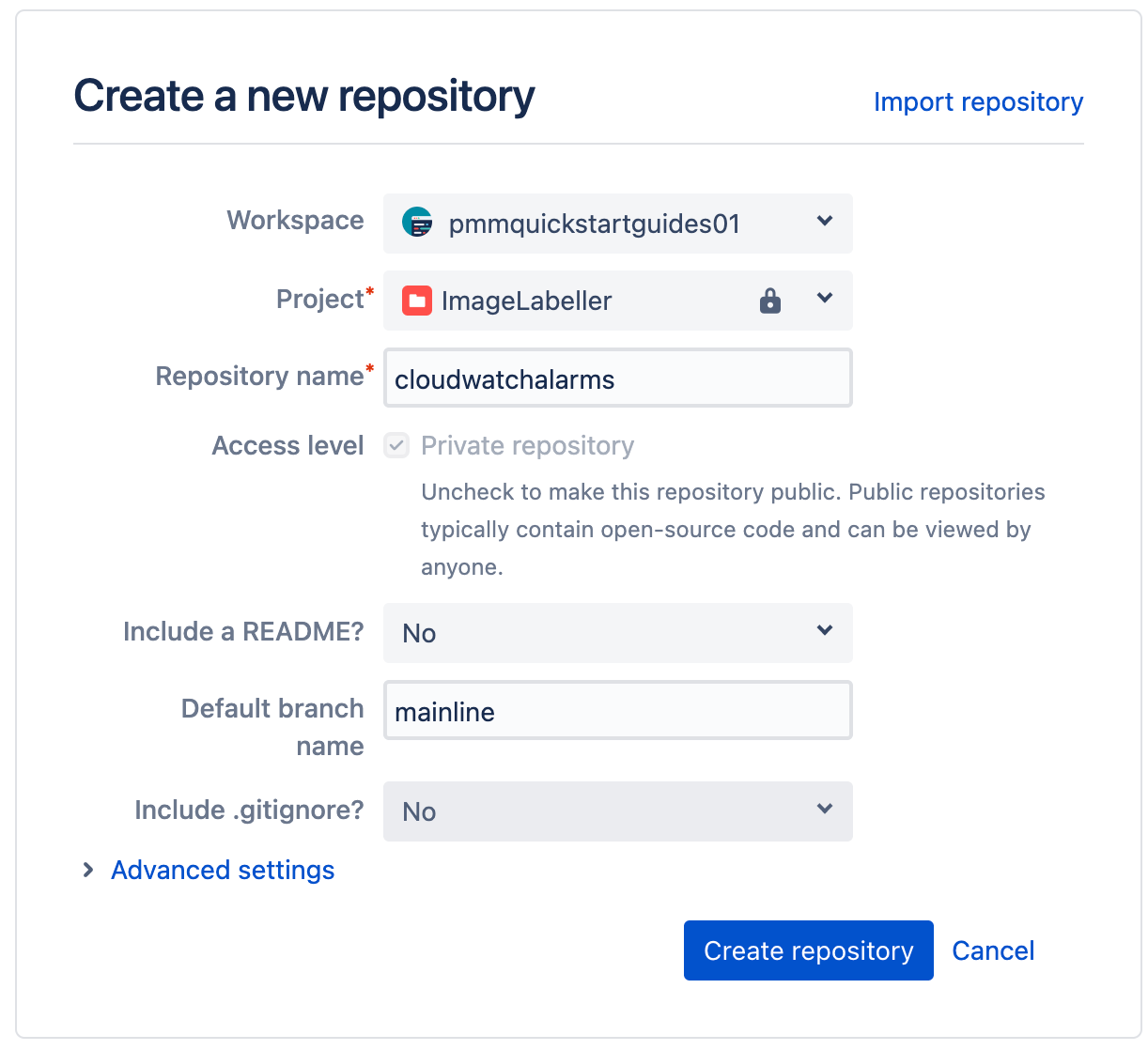
Nel terminale utilizzato, vai al repository CloudWatchAlarms ed esegui i comandi riportati di seguito per effettuare il push del codice del modello AWS CloudFormation a Bitbucket.
git add --all
git commit -m "IM-9 add CloudWatchAlarms to Bitbucket"
git remote add origin git@bitbucket.org:pmmquickstartguides01/cloudwatchalarms.git
git branch -m mainline
git push -u origin mainlinetemplate.yml per gli allarmi
Description: 'A description'
Resources:
OpsGenieSNS:
Type: AWS::SNS::Topic
Properties:
DisplayName: 'Opsgenie'
Subscription:
- Endpoint: 'https://api.opsgenie.com/v1/json/cloudwatch?apiKey=a4449509-6998-4d55-841d-2e6b363520c7'
Protocol: 'HTTPS'
TopicName: 'Opsgenie'
SubmitImageLambdaAlarm:
Type: AWS::CloudWatch::Alarm
Properties:
AlarmActions:
- !Ref 'OpsGenieSNS'
AlarmDescription: 'SubmitImage Too Many Invocations'
ComparisonOperator: 'GreaterThanThreshold'
Dimensions:
- Name: FunctionName
Value: !ImportValue 'SubmitImageFunctionName'
EvaluationPeriods: 1
MetricName: 'Invocations'
Namespace: 'AWS/Lambda'
Period: 60
Statistic: 'Sum'
Threshold: 10Imposta l'endpoint di sottoscrizione dell'argomento SNS sull'URL dell'endpoint che hai copiato da Opsgenie. SubmitImageLambdaAlarm monitora una singola metrica emessa dall'AWS Lambda SubmitImage. Se sono presenti più di 10 chiamate al minuto, si attiva l'allarme.
bitbucket-pipelines.yml per la distribuzione in AWS
Vai al repository CloudWatchAlarms nel terminale utilizzato e crea un branch che abbia lo stesso nome dell'ID del ticket Jira.
definitions:
steps:
- step: &deploy-test-usw1
name: Deploy Test us-west-1
script:
- pipe: atlassian/aws-cloudformation-deploy:0.10.0
variables:
AWS_ACCESS_KEY_ID: ${AWS_ACCESS_KEY_ID}
AWS_SECRET_ACCESS_KEY: ${AWS_SECRET_ACCESS_KEY}
AWS_DEFAULT_REGION: 'us-west-1'
STACK_NAME: 'OpenDevOpsAlarms'
CAPABILITIES: ['CAPABILITY_IAM', 'CAPABILITY_AUTO_EXPAND']
WAIT: 'true'
TEMPLATE: 'template.yml'
- step: &deploy-staging-use2
name: Deploy Staging us-east-2
script:
- pipe: atlassian/aws-cloudformation-deploy:0.10.0
variables:
AWS_ACCESS_KEY_ID: ${AWS_ACCESS_KEY_ID}
AWS_SECRET_ACCESS_KEY: ${AWS_SECRET_ACCESS_KEY}
AWS_DEFAULT_REGION: 'us-east-2'
STACK_NAME: 'OpenDevOpsAlarms'
CAPABILITIES: ['CAPABILITY_IAM', 'CAPABILITY_AUTO_EXPAND']
WAIT: 'true'
TEMPLATE: 'template.yml'
- step: &deploy-production-usw2
name: Deploy Production us-west-2
script:
- pipe: atlassian/aws-cloudformation-deploy:0.10.0
variables:
AWS_ACCESS_KEY_ID: ${AWS_ACCESS_KEY_ID}
AWS_SECRET_ACCESS_KEY: ${AWS_SECRET_ACCESS_KEY}
AWS_DEFAULT_REGION: 'us-west-2'
STACK_NAME: 'OpenDevOpsAlarms'
CAPABILITIES: ['CAPABILITY_IAM', 'CAPABILITY_AUTO_EXPAND']
WAIT: 'true'
TEMPLATE: 'template.yml'
- step: &deploy-production-use1
name: Deploy Proudction us-east-1
script:
- pipe: atlassian/aws-cloudformation-deploy:0.10.0
variables:
AWS_ACCESS_KEY_ID: ${AWS_ACCESS_KEY_ID}
AWS_SECRET_ACCESS_KEY: ${AWS_SECRET_ACCESS_KEY}
AWS_DEFAULT_REGION: 'us-east-1'
STACK_NAME: 'OpenDevOpsAlarms'
CAPABILITIES: ['CAPABILITY_IAM', 'CAPABILITY_AUTO_EXPAND']
WAIT: 'true'
TEMPLATE: 'template.yml'
- step: &deploy-production-cac1
name: Deploy Production ca-central-1
script:
- pipe: atlassian/aws-cloudformation-deploy:0.10.0
variables:
AWS_ACCESS_KEY_ID: ${AWS_ACCESS_KEY_ID}
AWS_SECRET_ACCESS_KEY: ${AWS_SECRET_ACCESS_KEY}
AWS_DEFAULT_REGION: 'ca-central-1'
STACK_NAME: 'OpenDevOpsAlarms'
CAPABILITIES: ['CAPABILITY_IAM', 'CAPABILITY_AUTO_EXPAND']
WAIT: 'true'
TEMPLATE: 'template.yml'
pipelines:
default:
- step:
<<: *deploy-test-usw1
deployment: Test us-west-1
- step:
<<: *deploy-staging-use2
deployment: Staging us-east-2
branches:
mainline:
- step:
<<: *deploy-production-usw2
deployment: Production us-west-2
- step:
<<: *deploy-production-use1
deployment: Production us-east-1
- step:
<<: *deploy-production-cac1
deployment: Production ca-central-1Ricorda che devi abilitare Pipelines, configurare gli ambienti di distribuzione e aggiungere le chiavi di accesso AWS al repository prima che le pipeline vengano eseguite.
Push di un branch di funzioni
Esegui lo script seguente dalla riga di comando per effettuare il push delle modifiche al branch IM-9 del repository CloudWatchAlarms. Includi l'ID del ticket Jira nei messaggi di commit e i nomi dei branch per abilitare l'integrazione di Jira Bitbucket e monitorare ciò che sta accadendo nel progetto.
git add --all
git commit -m "IM-9 add bitbucket-pipelines.yml to CloudWatchAlarms"
git push -u origin IM-9Clicca su Pipelines, quindi su IM-9 per vedere la pipeline in esecuzione.
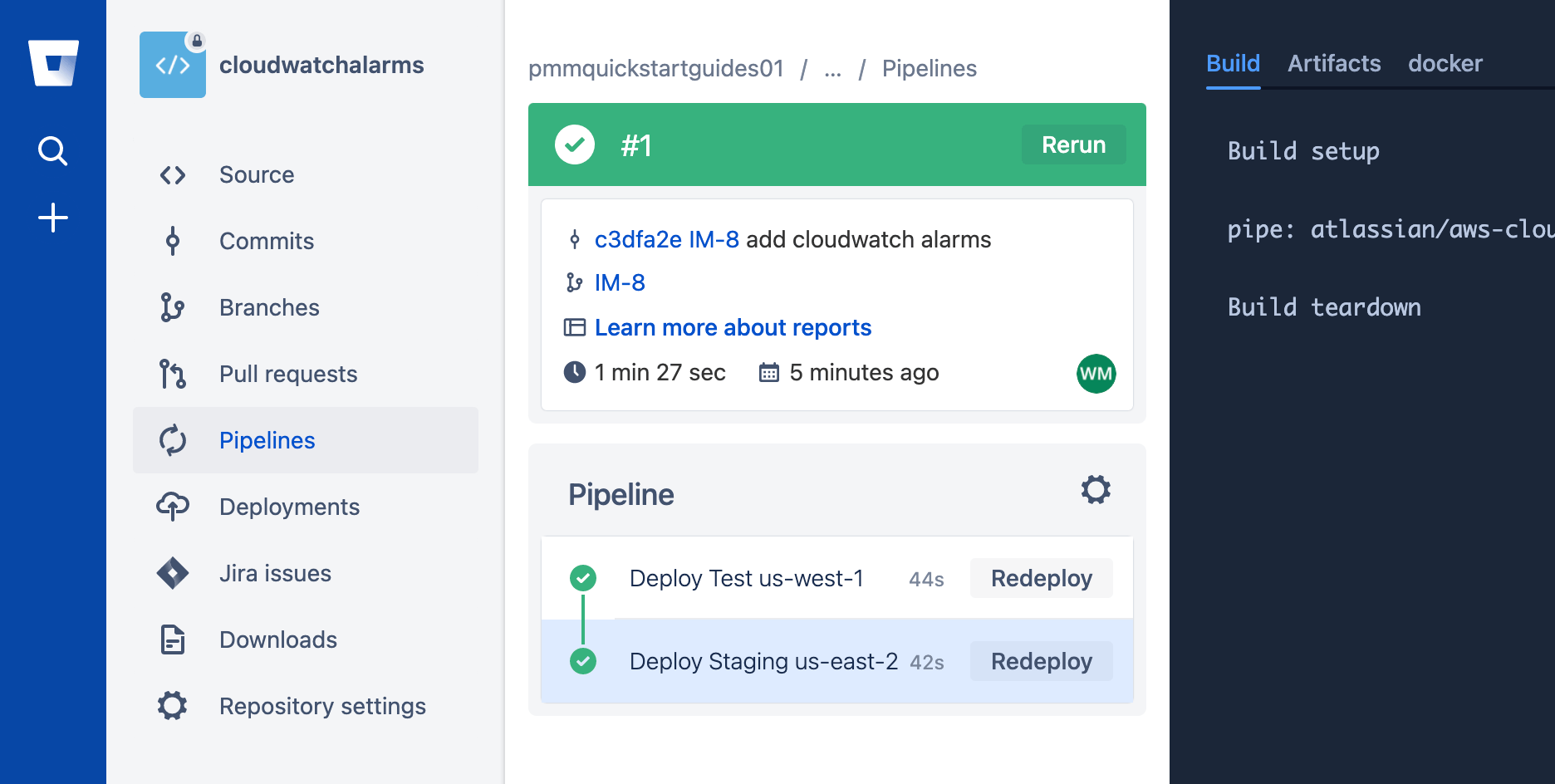
Creare una pull request
Per creare una pull request, clicca su Pull request, quindi su Create pull request (Crea pull request). Completa la pull request e clicca su Pipelines per vedere la distribuzione in produzione.
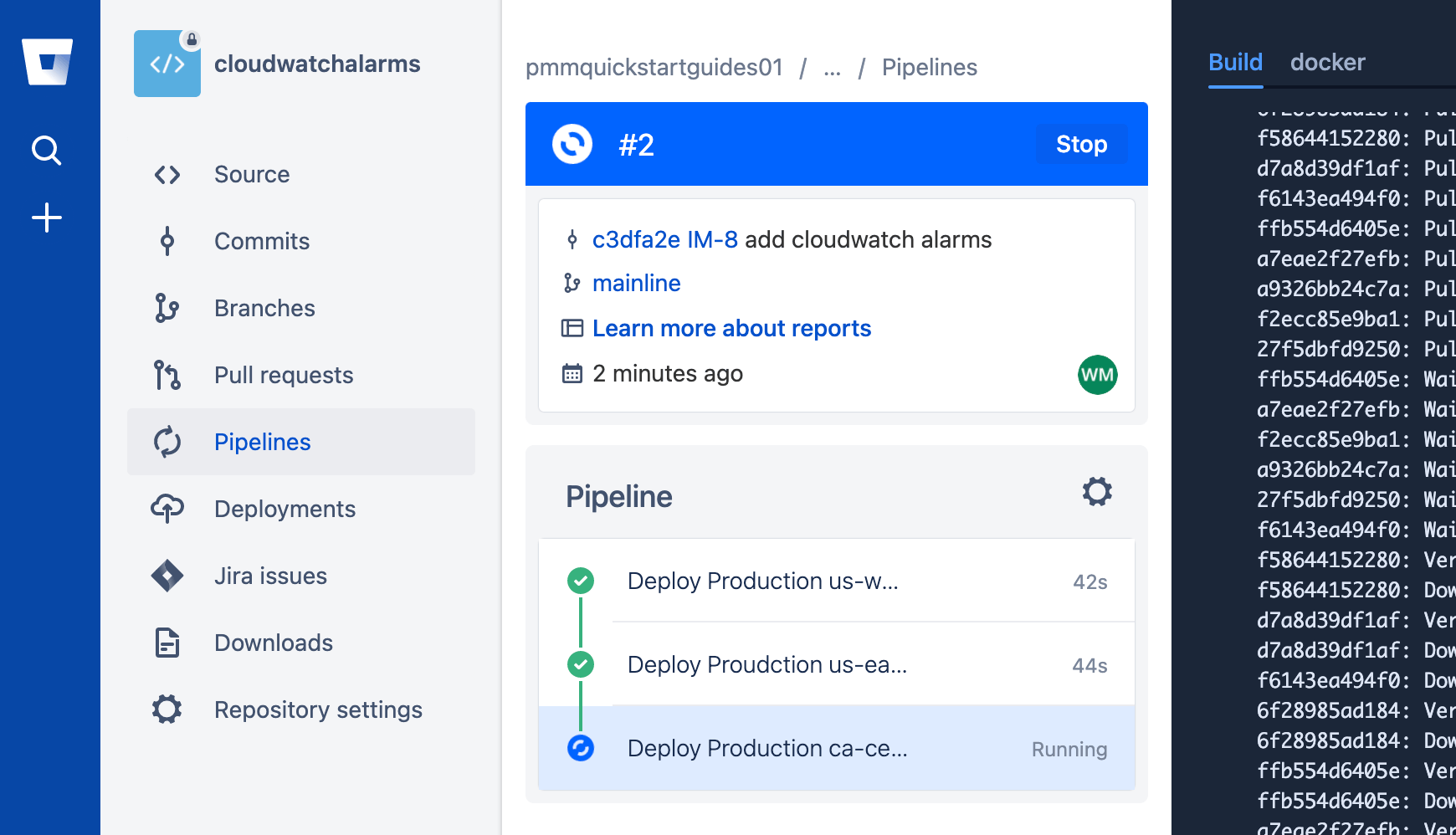
Test dell'allarme
Genera un avviso attivando l'allarme AWS CloudWatch che hai appena configurato o cliccando su Create alert (Crea avviso).
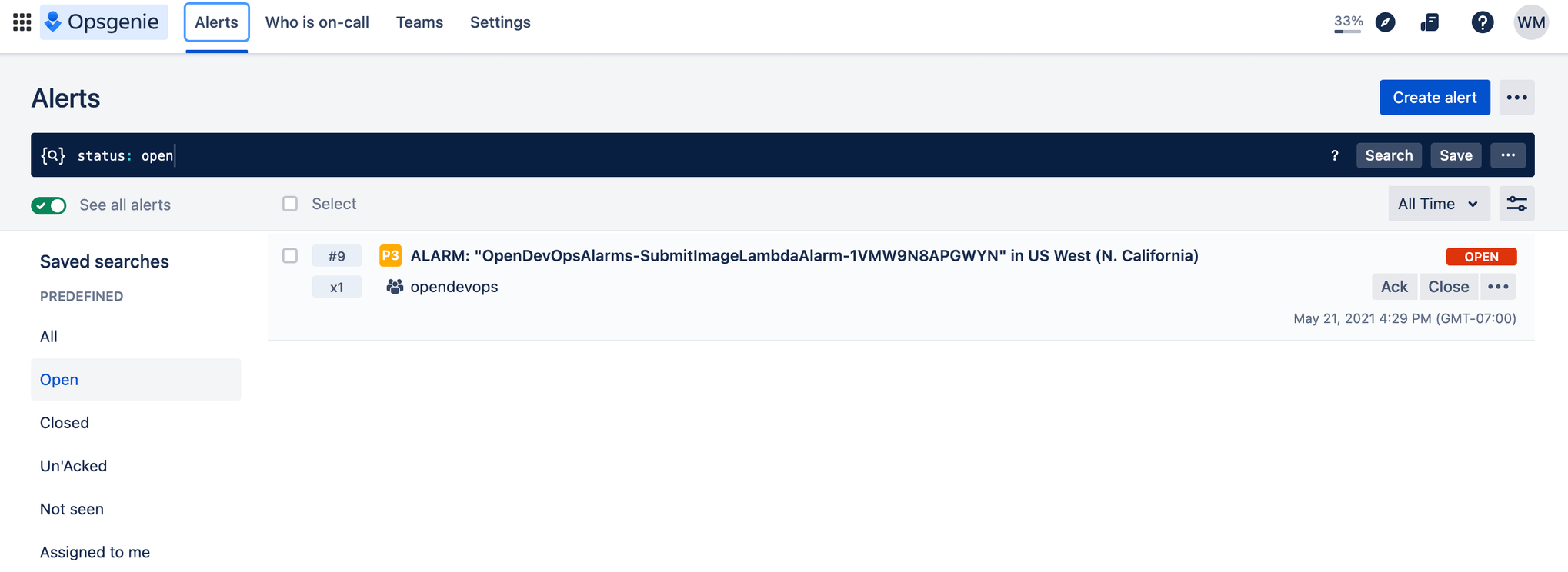
Bene! Ce l'hai fatta: ImageLabeller è attivo e funzionante.
Condividi l'articolo
Argomento successivo
Letture consigliate
Aggiungi ai preferiti queste risorse per ricevere informazioni sui tipi di team DevOps e aggiornamenti continui su DevOps in Atlassian.

Community DevOps

Percorso di apprendimento DevOps
